Descripción general de la consola de agente
La consola del agente se caracteriza por permitir la gestión de múltiples canales de comunicación de manera simultánea y transparente. Un agente puede estar en una llamada y, al mismo tiempo, enviando o recibiendo mensajes de texto o multimedia.
Ingreso a la consola de agente
Para acceder a esta sección es necesario acceder a la interfaz de administración de la
PBX y dirigirse a: Contact Center → Panel. De manera alternativa se puede acceder mediante la url: https://dominio_pbx/fop2. Desde esta sección se mostrará un formulario de acceso de agentes, donde se debe ingresar los accesos de un usuario agente previamente creado en la sección de Usuarios del Panel Manager de Issabel Contact Center. 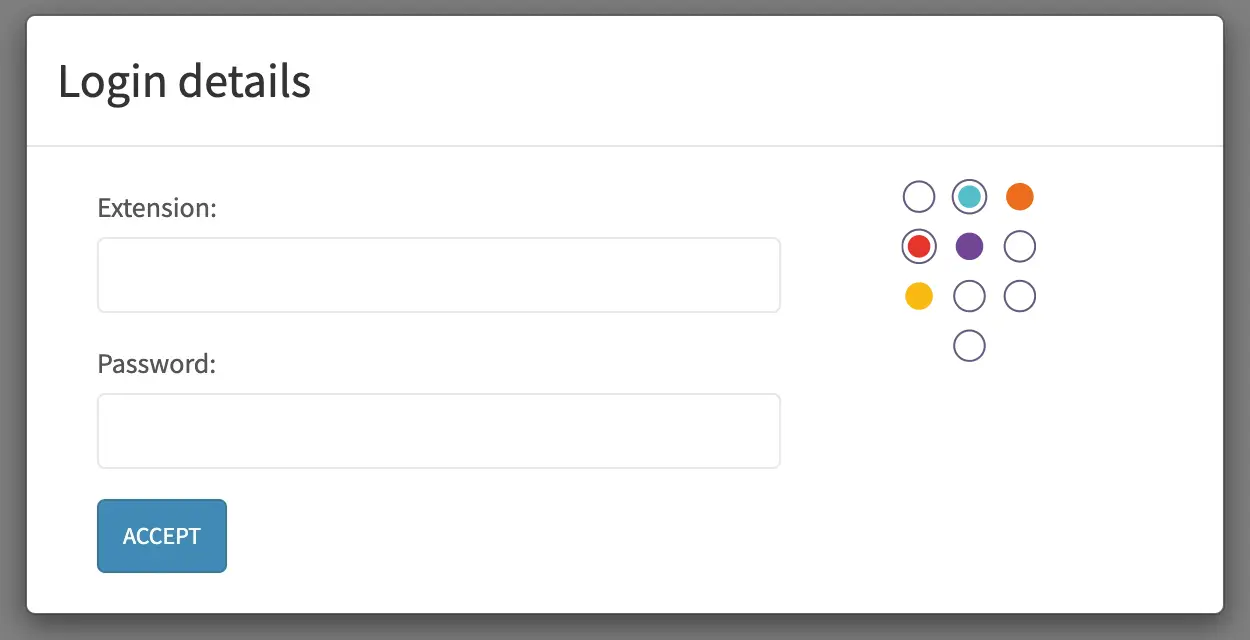
En esta sección consta de varias áreas como Chats, colas, consola, troncales, scripter (si se lo tiene instalado), entre otras funciones.
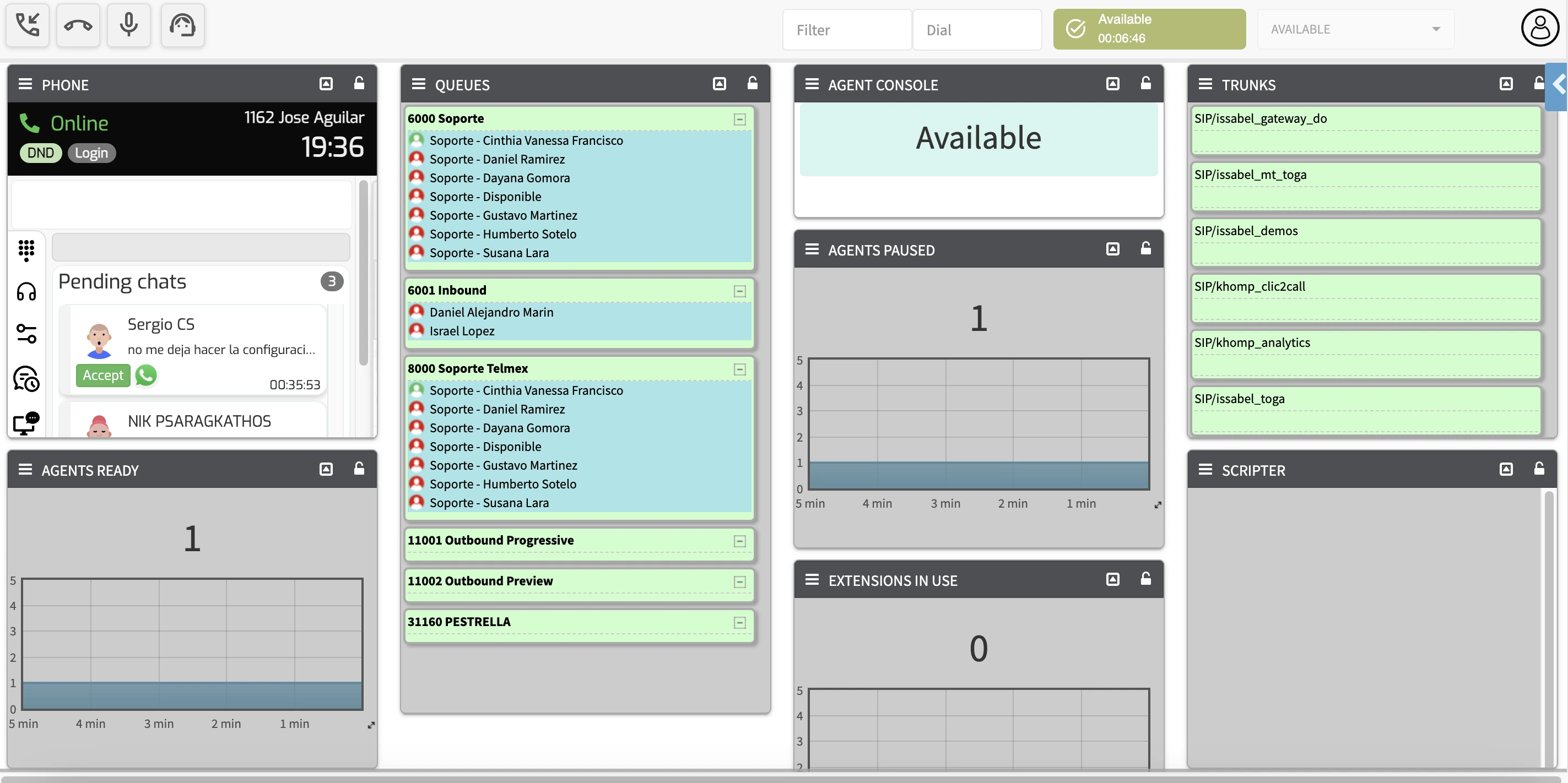 Configuración de consola con varios elementos widgets
Configuración de consola con varios elementos widgets
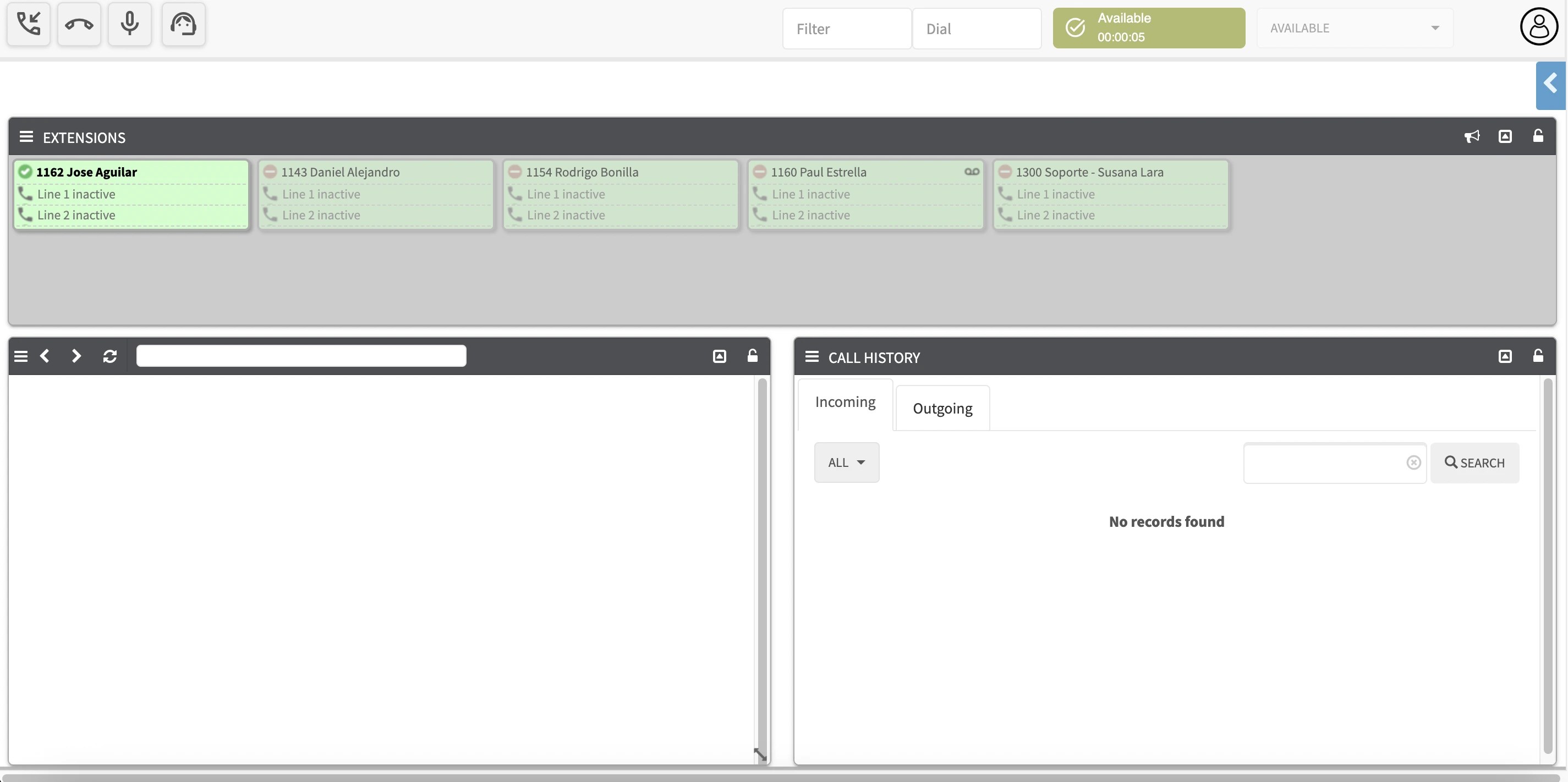 Otra configuración con menos elementos
Otra configuración con menos elementos
Elementos principales de la consola de agente
La consola de agente se divide en dos áreas principales: Barra de estado y Área de trabajo, cada una con características específicas que optimizan la experiencia del usuario.
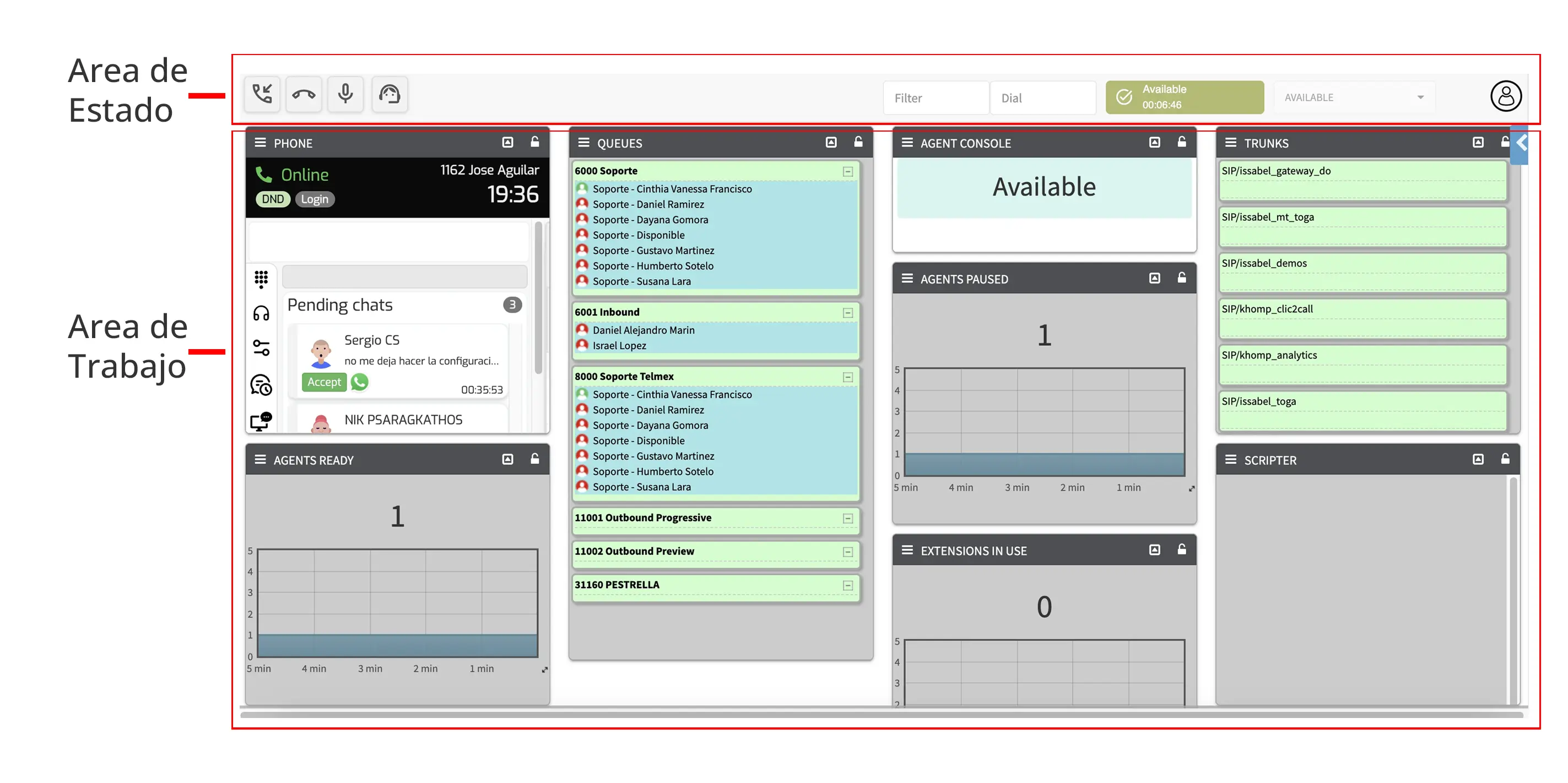
Barra de Estado
La barra de estado es una sección clave de la consola, donde los agentes pueden acceder rápidamente a configuraciones y herramientas esenciales. Incluye las siguientes funcionalidades:
- Botón de login a las colas de atención: Permite al agente ingresar o salir de las colas asignadas, controlando así su disponibilidad para recibir llamadas. El contact center permite además crear perfiles en los cuales estén añadidas colas de diferentes campañas, cuando ese es el caso, el botón permite el ingreso a un perfil.
- Casillero de marcación rápida: Ofrece un campo para ingresar manualmente un número de teléfono. Al presionar "Enter", el sistema inicia una llamada manual, independiente de las campañas o colas configuradas.
- Notificador del estado del agente: Indica si el agente está disponible o en pausa.
- Estados posibles:
- Disponible: Listo para recibir llamadas.
- Pausado: No disponible para recibir llamadas de ninguna campaña. Aunque los nombres de las pausas son configurables, todos se agrupan bajo el estado "Pausado".
- Área de selección de estado o pausa: Permite al agente cambiar entre los estados de disponible y pausado, seleccionando el tipo de pausa configurada por el administrador.
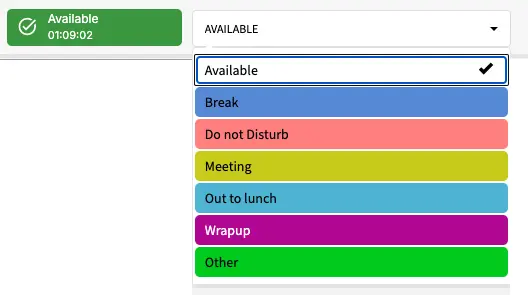
- Configuración de la cuenta: Ofrece cinco opciones clave:
- Configuración de preferencias: Personalización de la consola según las necesidades del agente.
- Acceso al mini CRM o agenda de contactos: Gestión de contactos y actividades relacionadas.
- Buzón de mensajes: Visualización y gestión de mensajes internos.
- Historial de llamadas: Consulta de llamadas realizadas y recibidas.
- Botón de logout: Salida segura del sistema.
Área de Trabajo
El área de trabajo ocupa la mayor parte de la pantalla y es donde los agentes interactúan directamente con las funcionalidades asignadas por el administrador.
Características Principales
- Las funcionalidades disponibles son definidas y habilitadas por el administrador mediante plantillas personalizables.
- Cada funcionalidad es presentada como un widget, que puede ajustarse en tamaño y ubicación según las necesidades de la operación.
Widgets Disponibles
Algunas de las funcionalidades que pueden agregarse al área de trabajo incluyen:
- Webphone Pro: Este es el elemento más importante de la consola, es un teléfono web donde se colocan las llamadas de las campañas entrantes y salientes, y donde el agente puede interactuar en los chats de canales digitales. Esta área se revisará a detalle más adelante.
- Pantalla de Guión: En este elemento aparecen los guiones que el supervisor o administrador del contact center ha creado para una campaña. El contact center de Issabel permite que cada campaña tenga su propio guión, de tal manera que el agente reciba información ajustada a la campaña en la que está trabajando.
- Consola de notificación de eventos de Agente: Este elemento muestra diferentes notificaciones relacionadas con las campañas de voz. Entre las notificaciones que se colocan están las pausas, la información de la llamada que está siendo asignada, la información preliminar en una campaña del tipo preview y la categorización de la llamada cuando esta finaliza.
- Historial de llamadas: En este elemento, el agente puede ver un historial detallado de las llamadas realizadas y recibidas en las que ha participado.
- Mini Browser: Un navegador integrado para acceder a recursos web relevantes, que podrían incluir información de un CRM, siempre que este CRM sea un servicio abierto y permita ser embebido en otras soluciones.
- Extensiones: La sección de extensiones muestra mucha información empaquetada en un pequeño rectángulo. Hay dos colores para los botones: verde cuando la extensión no está ocupada en una llamada y rojo cuando sí lo está. Cuando el teléfono esté sonando, permanecerá verde, pero el ícono de línea indicará el estado de timbre. Desde la versión 2.1 hay un tercer color (amarillento) para cuando tienes el modo Usuario y Dispositivo habilitado en Issabel y el dispositivo está en modo ad hoc.
- Colas: Esta sección tiene algunas particularidades. Además del nombre de la cola, mostrará la lista de miembros o agentes de esa cola, con un pequeño ícono que representa el estado miembro, y también la lista de llamadas en espera en la cola con su contador de llamadas y temporizador.
- Troncales: Los botones de troncal son los más simples, ya que solo mostrarán la cantidad de canales activos para esa troncal en particular. Desde la versión 2.10, las troncales también muestran información detallada sobre las llamadas puenteadas, con el nombre del canal y el identificador de llamada. Es importante señalar que los canales puenteados son aquellos que están vinculados a otro canal. Las llamadas que no sean respondidas o estén dentro de una aplicación, como un IVR, correo de voz, etc., no aparecerán. Al hacer clic en el nombre del canal, aparecerá un submenú de acción con la opción de contestar la llamada. Al hacer clic en él, se redirigirá la llamada a la extensión conectada, de la misma manera que se detalla la línea de cola o de recogida.
- Conferencias: Si se tienen creadas y configuradas conferencias en Issabel PBX, la sección correspondiente en la consola de agente mostrará a cada participante de la conferencia si el agente actual tiene algún nivel de permisos sobre dicha conferencia. También se incluyen acciones especiales que se realizarán en la propia conferencia o en un participante en particular.
- Mini CRM: Es una libreta de direcciones integrada a la consola de agente, que permite la gestión de contactos y asociación del historial de llamadas, historial de SMS e historial de WhatsApp. Permite además categorizar a los contactos en grupos, para hacer difusión a través de un canal de SMS o WhatsApp.
La habilitación de estos elementos se realiza en las plantillas en el
Esta es una configuración previa en la que se pueden crear una o más plantillas que tengan acceso a determinados widgets y que además tengan permisos asignados por un administrador. De esa manera podemos tener varios tipos de agentes con acceso a diferentes elementos widget durante su trabajo en consola.
panel manager del Contact Center de Issabel. Esta es una configuración previa en la que se pueden crear una o más plantillas que tengan acceso a determinados widgets y que además tengan permisos asignados por un administrador. De esa manera podemos tener varios tipos de agentes con acceso a diferentes elementos widget durante su trabajo en consola.
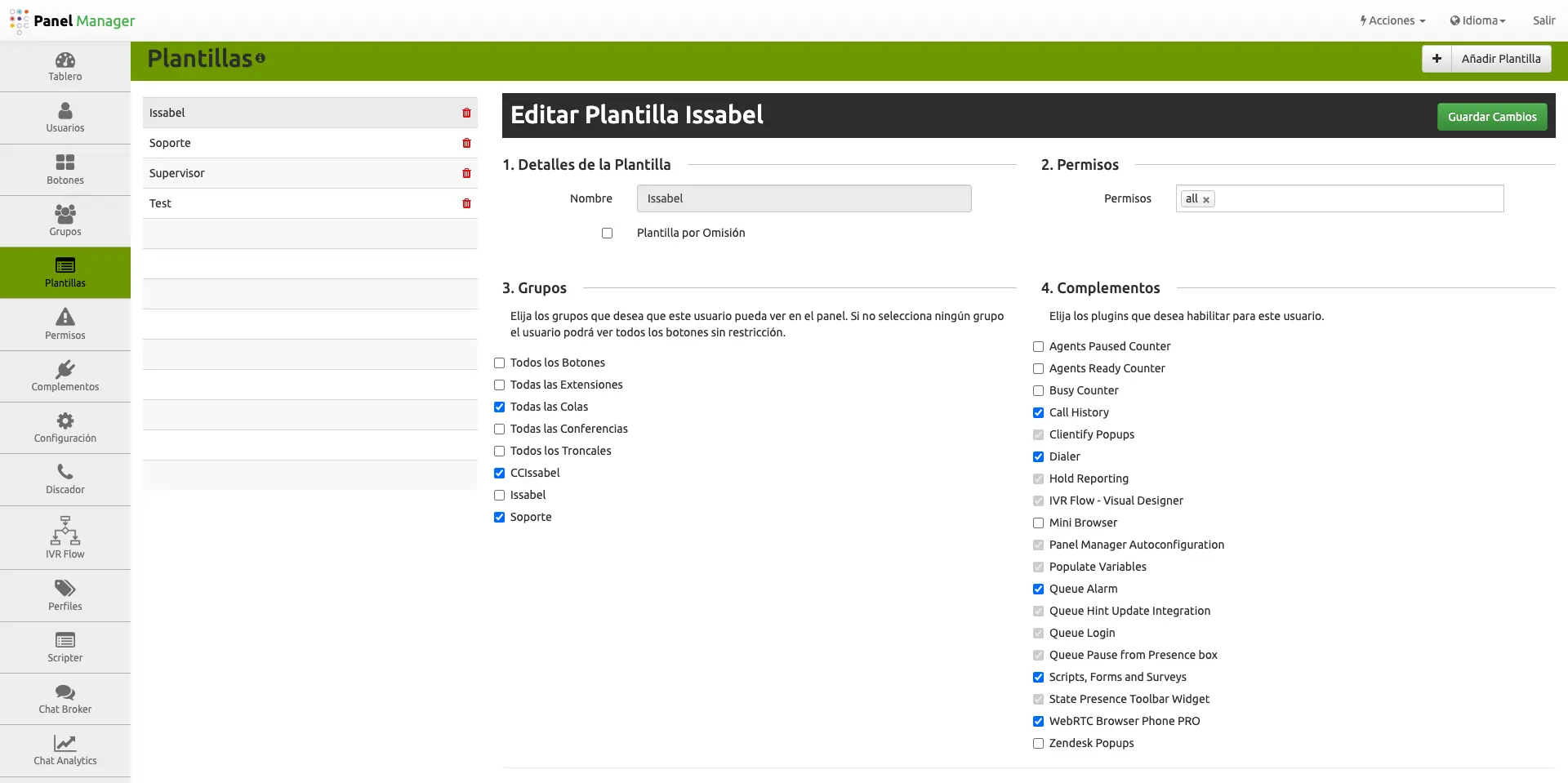 Pantalla de la configuración de una plantilla en el panel manager del contact center
Pantalla de la configuración de una plantilla en el panel manager del contact center
Acceso a las colas de atención
- Para que un agente pueda acceder a las colas de atención y operar en ellas, en primer lugar estas deben estar configuradas para permitir agentes dinámicos que pueden ingresar y salir de las colas. No se recomienda agregar un agente como estático, ya que estaría de manera permanente en la cola.
- En la barra de estado, el agente tiene, además de los elementos que describimos anteriormente, varios botones para realizar acciones relacionadas con llamadas como contestar, colgar, grabar. Precisamente el botón de login, es el que permite acceder a las colas (o perfiles) en las que el agente actual tenga acceso como un agente dinámico.
- Al hacer click en dicho botón se mostrará un cuadro de dialogo en el que se puede seleccionar la cola a la que se desea ingresar.
- Posterior a ingresar a la cola el botón cambiará a un color verde, así como también, se marcará el estado del agente en la parte superior derecha de la barra lateral. Asimismo se habilitarán los distintos estados disponibles para el agente como disponible, break, ocupado, entre otros, los cuales entregan información al sistema para asignar las llamadas de acuerdo al estado del agente.
- Para salir de la cola actual, se debe hacer clic en el mismo botón que se utilizó para ingresar a la misma. Esta es una acción recomendada siempre cuando el agente termina su operación.
El sistema de ingreso a colas de atención la consola de agente permite un flujo eficiente para la gestión cuando se tienen agentes dinámicos asignado a una cola.
Si hay alguna información errónea o incompleta, o es necesario generar información adicional, escribir a isscc@issabel.com